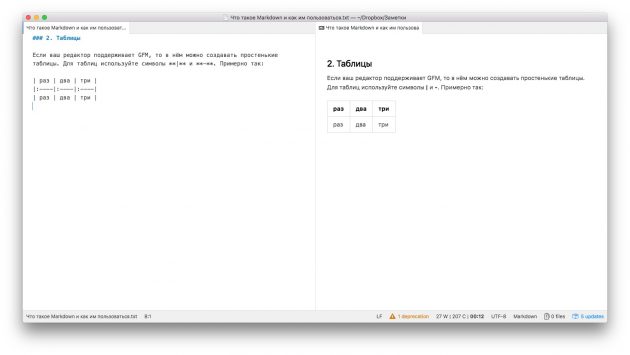Содержание
TextEdit
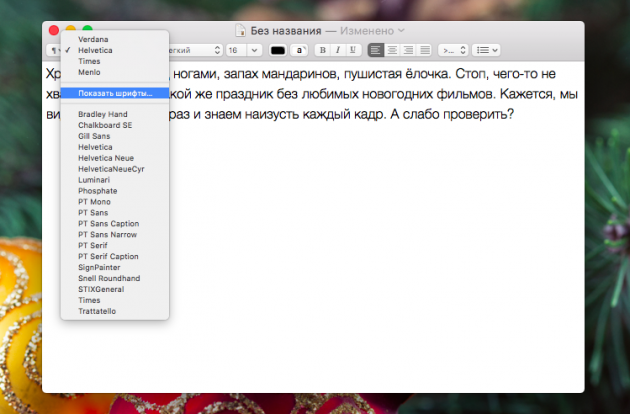
Простейший текстовый редактор, который отлично подойдёт для нужд нетребовательных пользователей или для случаев, когда нужны заметки с минимальным форматированием или совсем без него. Бесплатно поставляется в OS X.
Pages
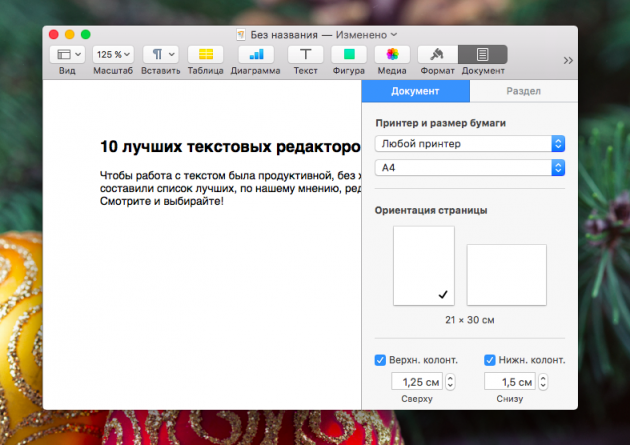
Более продвинутый редактор от Apple. Это уже текстовый процессор, со всеми вытекающими отсюда последствиями. Удобный инструмент для составления как документов, так и обычных текстов вроде статей или рефератов. Позволяет задать любое форматирование, добавить к тексту таблицы, диаграммы, медиафайлы и многое другое. Через iCloud документы синхронизируются на всех ваших устройствах, так что работать можно на любом из них.
![]() Загрузить QR-Code Разработчик: Apple Цена: Бесплатно
Загрузить QR-Code Разработчик: Apple Цена: Бесплатно![]() Загрузить QR-Code Разработчик: Apple Цена: Бесплатно
Загрузить QR-Code Разработчик: Apple Цена: Бесплатно
Byword
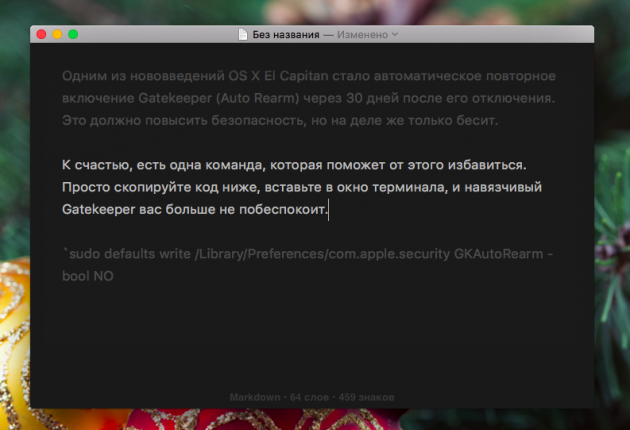
Переходим к Markdown-редакторам. Byword — один из самых первых таких инструментов, но до сих пор исправно поддерживается. Вы не найдёте в нём никаких излишеств, всё по минимуму: базовое форматирование через всплывающее меню, аскетичные настройки шрифтов, ночная тема и режим фокуса. Если вы работаете с текстом и на iPad, наличие синхронизируемой iOS-версии также будет для вас плюсом. Тем, кто ведёт свой блог, стоит обратить внимание на встроенную покупку, добавляющую возможность публикации на WordPress, Medium и в Tumblr.
![]() Загрузить QR-Code Разработчик: Metaclassy, Lda. Цена: 849 рублей
Загрузить QR-Code Разработчик: Metaclassy, Lda. Цена: 849 рублей![]() Загрузить QR-Code Разработчик: Metaclassy, Lda. Цена: 459 рублей
Загрузить QR-Code Разработчик: Metaclassy, Lda. Цена: 459 рублей
Paragraphs (обзор)
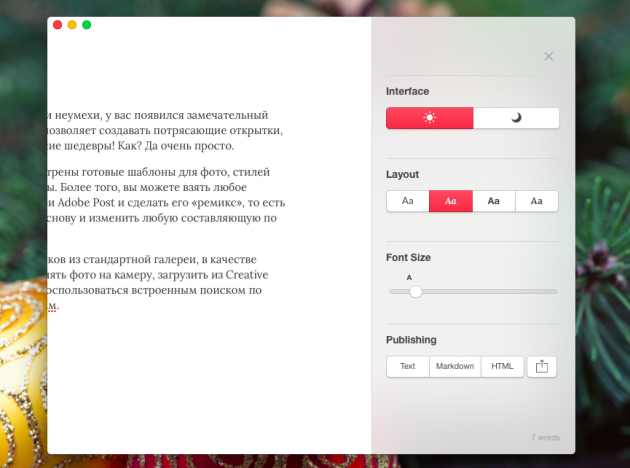
Paragraphs — более современный представитель простых редакторов текста. Во главе угла здесь стоит минималистичный дизайн, но основные опции также доступны, хоть их и немного. В вашем распоряжении — небольшой браузер документов, настройки шрифтов, две темы оформления и различные варианты экспорта.
Bear (обзор)
Ещё один редактор с любимым многими языком разметки Markdown, который будет ближе тем людям, которым часто приходится одновременно работать с несколькими фрагментами текста. С Bear можно вести заметки, делать наброски и собирать материалы для книги или больших статей. С помощью хэштегов все заметки, связанные с определёнными проектами, очень легко сортируются. Есть поддержка тем оформления и iOS-версия с полной синхронизацией всех записей.
Загрузить QR-Code Разработчик: Shiny Frog Ltd. Цена: Бесплатно Загрузить QR-Code Разработчик: Shiny Frog Ltd. Цена: Бесплатно
iA Writer (обзор)
Золотой серединой среди Markdown-редакторов по праву можно считать iA Writer. Его разработчикам удалось нащупать тонкую грань между минимализмом и функциональностью. Здесь есть всё, что нужно, включая визуальные опции форматирования, статистику, а также предпросмотр вёрстки. Удобно, что соответствующий режим вызывается двухпальцевым жестом смахивания. Есть ночная тема, режим фокуса и режим печатной машинки, когда курсор всегда находится посередине окна. Не меньшей функциональностью обладает и мобильная версия приложения для iPhone и iPad, с которой синхронизируются все ваши документы.
Загрузить QR-Code Разработчик: Information Architects GmbH Цена: 2290 рублей Загрузить QR-Code Разработчик: Information Architects GmbH Цена: 2290 рублей
Переходим к тяжёлой артиллерии. В случае со Scrivener это не просто метафора, так и есть. Приложение «заточено» для работы над серьёзными проектами, создание которых требует подготовки, исследований и сбора материалов. Вы получаете виртуальную доску, где можно располагать различные фрагменты текста, изменяя его структуру и продумывая содержание. Обширные настройки форматирования, вставки формул и других необходимых в научных текстах вещей. То, что нужно для написания диссертаций, книг или сценариев.
Загрузить QR-Code Разработчик: Literature & Latte Цена: 3690 рублей
Ulysses III (обзор)
Другой «тяжеловес», не уступающий по возможностям предыдущему. К серьёзной работе с Ulysses располагает трёхколоночный интерфейс, разделяющий менеджер проектов, список заметок и собственно панель редактирования текста. Тут есть абсолютно всё: визуальное и Markdown-редактирование, теги, примечания, цели, темы оформления и многое другое. Без iOS-версии приложения такого уровня не обходятся, и в Ulysses она тоже есть, с синхронизацией и полностью аналогичным интерфейсом. Да, дорого, но приложение своих денег однозначно стоит.
Загрузить QR-Code Разработчик: Ulysses GmbH & Co. KG Цена: Бесплатно
Simplenote
Удобное приложение для написания простых текстов без лишних заморочек. Поддерживается базовое форматирование Markdown, предпросмотр, теги и мобильная версия. Из других полезностей очень выручает автоматическое сохранение и история версий, которые позволяют откатить любые изменения заметки.
Загрузить QR-Code Разработчик: Automattic Цена: Бесплатно
TextWrangler
Особняком в нашей подборке держится TextWrangler. Это текстовый редактор для специфичных нужд, который будет великолепным инструментом для разработчика или хардкорного писателя, предпочитающего верстать свой текст сразу в HTML. Несмотря на бесплатность и внешнюю простоту, это очень функциональное приложение с массой возможностей: подсветкой кода, сравнением версий, поддержкой AppleScript и различных кодировок. Кроме того, TextWrangler умеет работать с FTP и позволяет редактировать удалённые файлы. Если доступных функций будет мало, можно проапгрейдиться до ещё более мощного BBedit — старшей версии редактора.
«iA Writer создаёт простую, удобную, свободную от всего что отвлекает внимание среду для написания текстов, на случай когда вам действительно нужно сосредоточиться на работе» ***** The New York Times
«iA Writer — пример того, насколько мощным может быть простое и доступное приложение» ***** The Guardian
«iA Writer заточен на работу с текстом — написание этой фразы, этого предложения, этого слова в этот момент» ***** WIRED
4-х кратный победитель Лучшего в App Store
# Простое приложение для работы с текстом
Спокойное пространство для письма помогает чётко выражать мысли.
# Сфокусироваться
Режим фокуса затемняет всё, кроме текущего предложения или параграфа, помогая оставаться в потоке.
# Начать
Без беспокойства о форматировании. Текст будет автоматически преобразован в HTML для просмотра.
# Организовать
Поиск, сортировка, документы из разных облачных сервисов, всё в одном окне.
# Сделать дело
iA Writer поддерживает и светлый и темный режимы, для работы и днем и ночью.
# Чистый текст
Функция синтаксиса поможет найти лишние прилагательные, слабые глаголы, повторяющиеся существительные, и очистить текст от словесного мусора.
# Оформление
Редактор Optima не даст вам разнообразия инструментов оформления, имеющихся у Word или Pages. Но такой задачи он перед собой и не ставит. Для Optima главное — осмысленная работа над текстом, его содержанием и структурой. Задача редактора — обеспечить писателю максимальную фокусировку без лишних отвлечений на бесконечные панели инструментов или переключений в режим просмотра, чтобы убрать разметку Markdown, мешающую воспринимать текст.
Содержание и структура
Размечать и форматировать текст нужно при помощи панели форматирования.
По логике так действительно удобнее, потому что при работе с текстом курсор чаще находится внизу, а не вверху, где обычно размещаются панели форматирования текстовых редакторов. Но проверить это утверждение на практике мне не довелось, так как я пользуюсь горячими клавишами, которых не так много и которые легко запомнить.
Заголовки
- Cmd + 1…6 — выбор стиля заголовка.
- Cmd + 0 — стандартный параграф.
- Cmd + Shift + B — цитата.
Стили
- Cmd + B — жирный шрифт.
- Cmd + I — курсив.
- Cmd + минус — перечёркнутый текст.
- Cmd + K — вставить или убрать ссылку.
- Cmd + Shift + Backspace — снять форматирование выделенного текста.
Списки
- Cmd + L — маркированный список.
- Cmd + Shift + L — нумерованный список.
Дополнительно
- Cmd + D — переход в режим «Дзен» и обратно.
- Cmd + Ctrl + F — полноэкранный режим.
- Cmd + G — проверка «Главреда».
Дзен-режим
Дзен-режим помогает сосредоточиться на редактируемом абзаце, затеняя остальные.
Проверка на стоп-слова от «Главреда»
Если вы знакомы с инфостилем и согласны с его философией, то наверняка пользуетесь проверкой «Главреда» на стоп-слова. Раньше вы копировали текст и вставляли на сайте. Optima же делает это за вас, отображая результаты по ходу написания текста, если опция активирована.
Нужно только установить курсор на подсвеченное слово, и вы сразу же увидите результат.
Планы развития
Пользователи ждут обновлений уже полноценных приложений, поэтому ожидать их от бета-версии разумно вдвойне. Вот что Алексей Новичков — разработчик Optima — рассказал нам о дальнейшем развитии редактора.
Следующий месяц
- Исправление багов и улучшения.
- Бета-версия для Windows.
- Типограф. Готовит текст к публикации: расставляет правильные тире, кавычки и неразрывные пробелы (последние добавляются после предлогов и союзов, чтобы они переносились вместе со следующим словом и не висели в конце строки). Тем, кто пишет в рассылку или на сайт, Optima предлагает функцию «Копировать HTML». Она даёт текст, обёрнутый в теги и так далее. Типограф дополнит эту функцию.
Будущее (минимум два месяца)
- Библиотека. Библиотека — это список заметок, разложенных по папкам. Новые творения автоматически попадают в библиотеку — никаких «Сохранить» и «Сохранить как». Но открывать внешние файлы по-прежнему будет можно.
- Автосохранение. После выпуска беты стало ясно, что надо автоматически сохранять текст, ведь терять результаты работы мучительно больно.
- Синхронизация. Как минимум Optima научится автоматически сохранять файлы в Dropbox. Это полезно, когда вы работаете за двумя компьютерами — рабочим и домашним. Ну и не страшно потерять текст, если компьютер сломается. Dropbox появится раньше iCloud, потому что он работает и на OS X, и на Windows.
- Проверка орфографии и подсчёт количества слов. Возможно, появится экспорт в DOCX.
Выводы
Текстовым редактором Optima я пользовался две недели и не заметил ни одного бага. По-моему, дизайн приложения простой и приятный. Проверка на стоп-слова помогает более осознанно подходить к редактуре текста, а всё вместе способствует стойкой фокусировке, что так важно в наше время. Поэтому я всерьёз задумался о переезде с Ulysses III.
Кстати, пока приложение находится в стадии бета-тестирования, каждый может бесплатно опробовать нового претендента на звание лучшего текстового редактора для OS X.
Почти каждый программист ощущает потребность в поиске лучших инструментов для разработки. Это могут быть редакторы, библиотеки для управления задачами, фреймворки для упрощения работы над проектами и т.д.
Инструменты упрощают работу и в то же время повышают производительность.
Среди всех инструментов когда-либо используемых разработчиками, труднее всего выбрать текстовый редактор. Стримеры Livecoding.tv используют самые разные редакторы, и почти каждый яро отстаивает свой выбор.
Не говоря уже о том, что существуют отдельные сообщества для каждого популярного редактора. В конце концов, у каждого есть свои предпочтения, свои аргументы за и против.
Редактор играет основную роль в любом рабочем пространстве разработчика. Код пишется, отлаживается и выполняется с помощью текстового редактора.
Выбор идеального редактора для вашей работы может быть сложной задачей, которая включает в себя: тестирование, личные предпочтения и окончательное решение. Перед тем как вы сделаете выбор, мы проведем вам экскурсию через лучшие редакторы 2016 года.
Мы обсудим 6 редакторов в деталях, а другие, менее известные редакторы, вы сможете найти в конце статьи.
SUBLIME TEXT EDITOR
Sublime Text editor один из лучших текстовых редакторов на сегодняшний день. Это отличная альтернатива мощным IDE, он легкий и делает свою работу с большой эффективностью, и точностью.
Sublime Text имеет тонны возможностей с которыми вы будете чувствовать власть в ваших пальцах. Но, как и любой инструмент он не является совершенным. Давайте рассмотрим плюсы и минусы использования Sublime Text editor.
Преимущества:
- Приятный, легкий, минималистичный интерфейс.
- Очень гибко настраивается. Множественное выделение.
- Возможность создания любых сниппетов и вставки их хоть по горячим клавишами, хоть по буквенным сокращениям (в стиле Zen Coding).
- Возможность назначения горячих клавиш абсолютно на любое действие.
- В сниппетах можно задать, где будет находится курсор при вставке, задать плейсхолдеры и переключение в нужные участки сниппета Tab’ом.
- Наличие миникарты кода для удобного перемещения.
- Возможность отображения скрытых символов (пробелы, табы) только при выделении кода.
- Есть множество доступных плагинов и постоянно растущее сообщество пользователей, которые пишут их под любые нужды.
Недостатки:
- Sublime text платный. Учитывая, что на рынке много хороших бесплатных редакторов, каждый может выбрать альтернативу.
- Обновляется не так часто как раньше.
- Время загрузки выше по сравнению с Notepad ++.
- Качество плагинов остается под вопросом.
В целом, Sublime text является отличным редактором для работы. Вы можете использовать его бесплатно с помощью бесконечного пробного периода. Если вам не нравятся всплывающие окна, вы можете приобрести редактор за 70$. Он работает на всех основных ОС – Windows, Linux и Mac OSX.
Vim выдержал испытание временем и является одним из самых старых редакторов в истории.
Vim пользуется большой популярностью среди разработчиков и других компьютерных энтузиастов, которые одержимы полностью настраиваемыми редакторами.
Vim известен по двум причинам. Во-первых, он может работать с помощью одной лишь клавиатуры, без мыши.
Во-вторых, он присутствует почти во всех Unix машинах. Так, портативность и повсеместность является ключевой особенностью Vim.
Преимущества:
- Может полностью управлятся с помощью клавиатуры
- Может использоваться в среде дистанционной разработки с помощью SSH.
- Vim может быть настроены как душе угодно с помощью .vimrc dotfile и VimScript.
- Тонны плагинов для поддержки Vim, расширяют его функциональность.
- Повышает производительность и отлично справляется с большими файлами.
Недостатки:
- Vim для продвинутых пользователей. Его не так легко изучить, пройдет немало времени прежде чем вы достигнете мастерства, но как только вы его освоите, он даст вам столько силы как ни один другой редактор.
Также читайте как создать Vim Dotfile.
Atom
Atom был представлен год назад и известен, как современный, гибко настраиваемый редактор с открытым исходным кодом. Несмотря на использование браузерных технологий, Atom не является web-приложением, а по сути, представляет собой специализированный вариант Chromium, в котором каждая вкладка выполняет роль локально обрабатываемой web-страницы.
Преимущества:
- Atom является редактором с открытым исходным кодом который свободен в использовании.
- Кроссплатформенность OS X, Windows и Linux;
- Умное автодополнение;
- Браузер файлов;
- Поиск и замена по многим файлам.
- Прост в использовании даже для новичка.
Недостатки:
- Не может работать с большими файлами и имеет тенденцию к сбоям при загрузке файлов выше 10 МБ.
- Использует много памяти.
Если вы ищете бесплатный, редактор с открытым исходным кодом, Atom вам идеально подойдет. Он очень мобилен и доступен для всех трех основных ОС. Однако использовать Atom в крупных проектах нежелательно.
Visual Studio Code
Visual Studio Code продукт корпорации Microsoft, который призван позволить разработчикам кодить без загрузки массивного Visual Studio (3 ГБ +). Visual Studio Code представляет собой легкий редактор, с открытым исходным кодом, который одинаково хорошо работает на Windows, OS X и Linux. Основные возможности Visual Studio code включают в себя поддержку более чем 30+ языков, автоматическое заполнение, удобную навигацию и т.д. Он также включает Git и инструменты отладки для облегчения разработки.
Преимущества:
- Поддержка более чем 30 языков, а также основные языки Microsoft, такие как ASP.NET, C # и т.д.
- Небольшой размер гарантирует быструю установку и использование.
Недостатки:
- Поддержка расширений нуждается в улучшении.
- Обновление на Linux может быть непростой задачей.
Visual Studio Code является отличным выбором для разработчиков, которые не хотят, загружать и использовать громоздкие IDE. Он маленький, приятный и что самое важное – делает свою работу!
Notepad++
Notepad ++ является еще одним редактором с открытым исходным кодом. В целом он напоминает ванильный блокнотик, который поддерживает тонны языков программирования. Самое большое преимущество Notepad++ над другими текстовыми редакторами перечисленными здесь, является тот факт, что он может оперировать большими файлами без каких-либо серьезных задержек и сбоев. Он очень быстрый и легкий. Кроме того, его функциональность может быть расширена при помощи сотен доступных плагинов.
Преимущества:
- Поддержка большого количества кодировок.
- Подсветка синтаксиса.
- Параллельное редактирование документов.
- Сравнение документов.
- Поиск и автозамена по регулярным выражениям.
- Работа с файлами на FTP сервере.
- Авто-завершение.
- Расширяемый с помощью плагинов.
Недостатки:
- Не самый лучший пользовательский интерфейс.
- Слишком прост.
Notepad ++ отлично подойдет для тех кого устраивает простой инфтерфейс и набор функций. Он поможет быстро и легко создавать новые продукты.
Brackets
Наш последний текстовый редактор, который мы будем подробно обсуждать это редактор с открытым исходным кодом «Brackets”. Brackets не является универсальным редактором, он сфокусирован на front-end разработке и поддерживает большое количество front-end технологий.
Преимущества:
- Он легкий, современный и с отличным пользовательским интерфейсом.
- Возможность предварительного просмотра, поддержка препроцессора и встроенные редакторы.
- Поставляется со встроенным менеджером для легкого управления расширениями.
- Brackets представляет собой мощный текстовый редактор с акцентом на веб-дизайне и front-end разработке.
Недостатки:
- Только для веб языков.
Заслуживают внимания
Имея такое большое количество редактор невозможно подробно обсудить каждый из них. Ниже вы найдете список из менее популярных, но все же интересных редакторов 2016 года:
- Gedit
- TextPad
- Geany
- Komodo Edit
- Light Table
Редактор является незаменимым инструментом в арсенале любого разработчика. Надеюсь после прочтения статьи вы сделаете свой выбор.